بروزرسانی فریمور کیف پول سیف پل S1 و S1 Pro دلخواه بوده و باعث اضافه شده امکانات و کوینهای جدید
بروزرسانی فریمور کیف پول سیف پل S1 و S1 Pro دلخواه بوده و باعث اضافه شده امکانات و کوینهای جدید
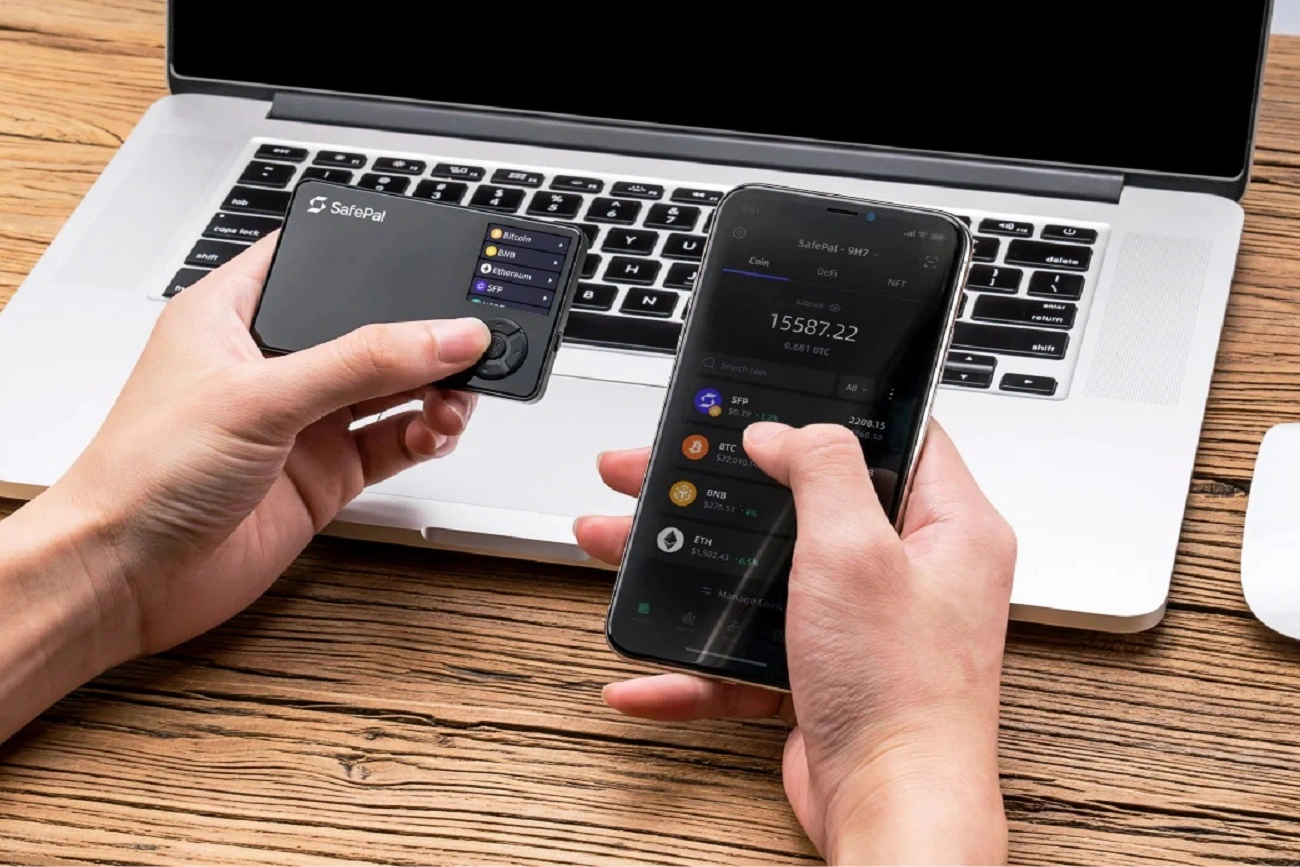
بروزرسانی فریمور کیف پول سیف پل S1 و S1 Pro دلخواه بوده و باعث اضافه شده امکانات و کوینهای جدید به کیف پول میشود.
در این مقاله از «تهران ولت» شیوهی آپدیت کیف پول سخت افزاری سیف پل، مدلهای S1 و S1 Pro را توضیح میدهیم.
نکته مهم 1: پیش از بروزرسانی، مطمئن شوید که کلمات بازیابی را در اختیار دارید تا در صورت عدم موفقیت احتمالی، بتوانید داراییهای خود را بازیابی کنید.
نکته مهم 2: با دقت آموزش را تا انتها بخوانید. ممکن است در صورت عدم توجه به نکتهای، آپدیت سخت افزاری کیف پول سیف پل S1 و سیف پل S1 Pro به درستی انجام نشود.

در صفحهی دانلود از وبسایت سیف پل، شماره سریال بهدست آمده از دستگاه توضیح داده شده در پایین را وارد و روی دانلود کلیک کنید تا فایلی با نام «upgrade.bin» مطابق نوع کیف پولتان، در اختیارتان گذاشته شود.
توجه: اگر فایل دانلود شده نامهایی مانند «upgrade.bin1» و «upgrade.bin2» داشتند، حتما نام آن را به «upgrade.bin» تغییر دهید در غیر اینصورت کیف پول قادر به شناسایی فایل نخواهد بود.
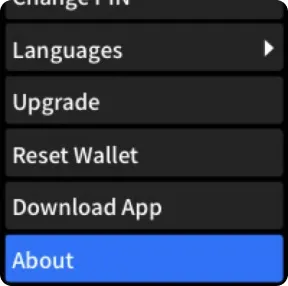
کیف پول سیف پل S1 یا سیف پل S1 Pro را به کامپیوتر وصل کنید. دستگاه را روشن کرده و از منوی نمایش داده شده حالت upgrade را انتخاب کنید. زمانی که وارد این حالت شدید، دیسکی مجازی در درایوهای کامپیوتر نمایش داده میشود، یعنی مشابه زمانی که فلشی به کامپیوتر متصل میکنید.
توجه: حتما به صورت دستی حالت آپگرید را در کیف پول انتخاب کنید تا درایو مجازی روی کامپیوتر نشان داده شود.
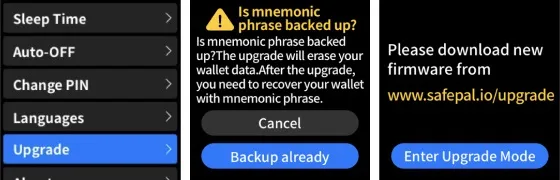
اکنون فایل «upgrade.bin» دانلود شده در گام پیشین را به داخل درایو مجازی درگ یا کپی کنید. سپس روی کیف پول سیف پل «Upgrade» را انتخاب کنید تا بروزرسانی آغاز شود. این کار بین یک تا سه دقیقه طول میکشد.
هشدار: نیازی به باز کردن فایل در کامپیوتر نیست و تنها آن را کپی کنید. همچنین دقت کنید که در هنگام شارژ دستگاه شارژ داشته باشد، زیرا در صورت قطع برق ممکن است به دستگاه آسیب برسد.
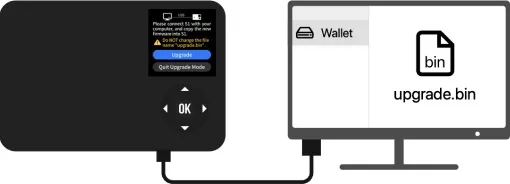
این امر ممکن است به چندین دلیل روی دهد:
بروزرسانی فریمور سیف پل ضروری نیست. این کار تنها به دلخواه کاربر انجام شده و باعث افزوده شدن امکانات جدید و پشتیبانی از کوینهای جدید میشود.
اگر میخواهید میتوانید بروزرسانی را انجام ندهید، اما انجام این کار برای استفاده حداکثری از امکانات کیف پول توصیه میشود.

کیف پول سخت افزاری سیف پل دارای سازوکار بررسی اصالت فریمور است تا فریمور جعلی را نتوان به دستگاه آپلود کرد.
دقت کنید که حتما فایل را از صفحهی دانلود وب سایت رسمی سیف پل با آدرس «www.safepal.com» دانلود کرده باشید. هر سایتی غیر از این، نشاندهندهی کلاهبرداری است.
از طرفی هر نسخهی فریمور سیف پل دارای کد شناسایی منحصربهفردی است که بر اساس الگوریتم SHA-256 ساخته شده است. این الگوریتم بر اساس تابع هش پیشرفته، رمزنگاری شده و برای تایید اصالت مورد استفاده قرار میگیرد. اگر کوچکترین مقداری از فایل تغییر کند، موجب تغییر کد شناسایی شده و جعلی بودن آن را نشان میدهد.
برای بررسی اصالت فایل دانلود شده مراحل زیر را انجام دهید:
هنوز حساب کاربری ندارید؟
ایجاد حساب کاربری